Как создать электронную почту на компьютере. Как зарегистрироваться создать электронную почту
Как создать электронную почту — Пошаговая инструкция

Если вы ищите, как правильно создать свою личную электронную почту, то вы попали по адресу. С помощью данной пошаговой инструкции Вы сможете за 5 минут зарегистрировать свой E-mail бесплатно на компьютере или мобильном телефоне!
- Создать почту на Яндексе
- Создать почту на Gmail
- Создать почту на Mail.ru
Неважно, где вы создаете свой электронный ящик (на Ядексе, Gmail или Mail.ru), главное, чтобы вам было удобно им пользоваться! Наличие личного E-mail позволит переписываться и обмениваться информацией с другими пользователями и регистрироваться на любых сайтах и сервисах в интернете.
Важно! Часто люди забывают, что уже когда-то создавали свой почтовый ящик или не могут вспомнить пароль от уже имеющегося E-mail. Поэтому, когда будете создавать новую электронную почту сохраните её название и пароль, а еще лучше запишите дома на бумаге.
Не переживайте, если всё-таки не удалось найти доступы от своей электронной почты. В любой момент вы можете создать любое количество почтовых ящиков, например для личных целей или для работы.
Создать электронную почту на Яндексе @yandex.ru
Почтой на Яндексе пользуются большинство российских пользователей интернета. Всё что вам необходимо это перейти по ссылке и зарегистрироваться:
https://passport.yandex.ru/registration/mail
Рис.1 Яндекс.Почта
Далее заполняем несколько обязательных полей для регистрации и после Вы можете использовать свою почту с любого устройства: ПК, телефона или планшета:
- Имя и фамилия.
- Логин (вводим латиницей) — это и будет название для вашей электронной почты, например Этот адрес электронной почты защищен от спам-ботов. У вас должен быть включен JavaScript для просмотра.
- Придумываем пароль.
- И номер мобильного телефона. Это позволит Вам восстановить пароль, в случае если вы его забудете.
- Если у вас нет номера мобильного телефона, то необходимо придумать контрольный вопрос и ответ на него.
- Всё готово! Нажимаем «Зарегистироваться»
Создать электронную почту на Google @gmail.com
Электронную почту на Google часто регистрирует при использовании телефонов на Android. Чтобы устанавливать и пользоваться приложениями из Google Play Market необходим почтовый ящик Gmail. В остальном всё тоже самое кроме внешнего отличия интерфейса. Переходим по ссылке:
https://www.google.ru/intl/ru/gmail/aboutЗаполняем обязательные поля:
Рис.2 Google почта
- Имя и фамилия.
- Имя пользователя (вводим латиницей) — будет названием для вашей почты, например Этот адрес электронной почты защищен от спам-ботов. У вас должен быть включен JavaScript для просмотра.
- Придумываем пароль.
- Нажимаем «Далее»
- Вводим дату рождения.
- Выбираем пол.
- Нажимаем «Далее»
- Готово! Принимаем «Политику конфиденциальности»
Создать электронную почту на Mail @mail.ru

Рис.3 Mail почта
- Имя и фамилия.
- Дата рождения.
- Выбираем пол.
- Желаемый почтовый адрес — название вашего почтового ящика (также заполняем латиницей), например Этот адрес электронной почты защищен от спам-ботов. У вас должен быть включен JavaScript для просмотра..
- Придумываем надёжный пароль.
- Номер мобильного телефона, для восстановления, в случае утери.
- Нажимаем «Зарегистрироваться»
seo-it-in.ru
Как создать электронную почту? - Блог веб-программиста
Подробности декабря 17, 2015 Просмотров: 5126Почтовые ящики являются наиболее распространенным типом получателей электронных писем, используемые как простыми людьми так и организациями. Каждый почтовый ящик связан с активной директорией учетной записи пользователя.
Пользователь может использовать почтовый ящик для отправки и получения сообщений, а также для хранения сообщений, встреч, задач, заметок и документов.
Вы можете создать электронный ящик если у вас есть свой сайт, к примеру у меня есть ящик с адресом Этот адрес электронной почты защищён от спам-ботов. У вас должен быть включен JavaScript для просмотра.
Либо воспользоваться одним из сервисов которые предоставляют бесплатный почтовый ящик электронной почты.Такими как e.mail.ru, mail.yandex.ru, mail.google.com
Для создания учетной записи электронной почты вам понадобится всего несколько минут. Но при этом есть несколько вещей, которые стоит учесть.
Прежде всего, перед созданием учетной электронной почты, придумайте логин. Будете ли вы использовать ваш почтовый адрес в частных или профессиональных целях? Убедитесь, что ваше имя пользователя определяет ваши цели.И конечно же пароль. Держите вашу учетную запись электронной почты безопасной и помните, что длина пароля определяет ее безопасность и время, необходимое, чтобы взломать пароли увеличивается в геометрической прогрессии. Поэтому, Ваш пароль должен состоять как минимум из 8 символов и содержать как ЗАГЛАВНЫЕ, так и строчные буквы, а также цифры и специальные символы (например, "!", "&", "-".). Я рекомендую вам менять свой пароль время от времени в целях повышения безопасности. Не выбирайте пароль, который легко угадать, например, личные данные, такие как: ваши инициалы, дату рождения, или имя одного из членов семьи или домашнего любимца.
Шаги для создания учетной записи электронной почты в различных почтовиках
Следуйте инструкциям ниже, чтобы создать учетную запись электронной почты.
Читайте также
juice-health.ru
Как создать электронную почту

Большинство современных людей не могут представить своей жизни без интернета и в этом нет ничего удивительного, ведь глобальная сеть значительно облегчает нашу жизнь и даже делает ее интереснее. При этом, все мы пользуемся различными онлайн-сервисами, социальными сетями, совершаем покупки в интернет-магазинах и регистрируемся на всевозможных ресурсах. Между тем практически всегда требуется указание адреса электронной почты, в связи с чем собственный виртуальный почтовый ящик стал обязательным атрибутом каждого интернет-пользователя. Тем не менее, по-прежнему находятся те, кто еще не успел обзавестись своей почтой, а потому мы подготовили подробную инструкцию, из которой вы узнаете, как создать электронную почту бесплатно.
В мире существует немало сервисов, позволяющих создать свой почтовый ящик, однако мы рассмотрим три наиболее популярных сервиса в России и странах СНГ: mail.ru, yandex mail и gmail.com. Какому именно варианту вы отдадите предпочтение на самом деле не имеет принципиального значения и здесь все зависит от ваших личных предпочтений. Мы же рекомендуем вам перед тем как сделать электронную почту в той или иной системе, ознакомиться со всеми тремя вариантами, приведенными в этой статье, а после уже сделать выбор.

Как создать электронную почту бесплатно в Mail.ru
Пожалуй, наибольшее популярностью на территории России пользуется сервис электронной почты Mail.ru, а потому для начала давайте выясним как создать почту в этой системе. Чтобы создать электронную почту в Mail.ru нужно прежде всего зайти на сам сайт, для этого в адресной строке любого браузера введите url следующего вида: https://mail.ru/.
Далее вам нужно пройти несложную процедуру регистрации. Найдите форму авторизации в системе и нажмите на кнопку «Регистрация в почте».
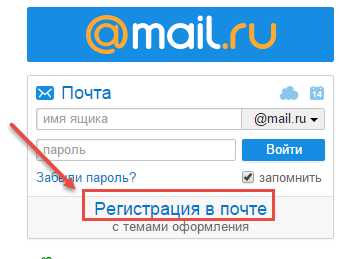
После этого откроется страница, на которой вы сможете зарегистрировать электронную почту, заполнив соответствующие поля. В этом окне вас попросят ввести свои данные. Эту информацию проверять никто не станет, однако желательно указывать реальные сведения. В этом же окне нужно ввести желаемый адрес электронной почты и пароль от него. Получить любой адрес не получится, так как он обязательно должен быть свободен. Если вы введете уже существующий адрес, система предложит указать другое значение и даже предоставит вашему вниманию несколько альтернативных вариантов, доступных для использования. Также вас попросят указать мобильный телефона, на который в течение нескольких секунд должно прийти СМС с кодом подтверждения. Полученный по СМС код нужно ввести в соответствующее поле и нажать кнопку «зарегистрироваться», после чего регистрация будет завершена.

Стоит также сказать, что Mail.ru позволяет создать электронную почту не указывая номер телефона, для этого необходимо выбрать пункт «у меня нет мобильного телефона», после чего будет предложено придумать секретный вопрос и ответ на него или дополнительный e-mail. Если вы впервые задумались над тем, как создать почтовый ящик, то дополнительной почты у вас наверняка нет, поэтому это поле можно просто оставить пустым и нажать на кнопку «Зарегистрироваться». Если вы не использовали номер телефона при регистрации, то система выдаст окно, в котором нужно ввести символы, указанные на картинке. Если символы вам не понятны, нажмите на кнопку «не вижу код».
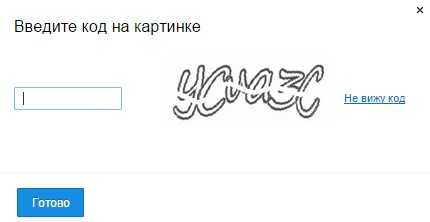
Далее система предложит вам выполнить первоначальные настройки, состоящие из трех шагов. Можете следовать инструкции или просто пропустить ее.

После этого вы окажитесь на странице с входящими письмами. На этот момент у вас уже будет 3 входящих сообщения от сервиса.
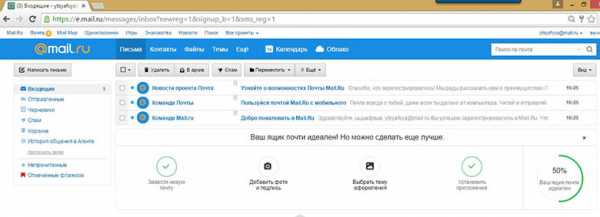
Теперь вы знаете, как создать электронную почту бесплатно в mail.ru. Останавливаться на этом мы не станем и выясним как создать электронный адрес в других сервисах.
Как создать почту в gmail.com
Почтовый сервис gmail.com пользуется популярностью не только в России, но и во всем мире. Данный почтовый сервис тоже бесплатный, кроме того, регистрация в нем открывает доступ ко всем сервисам гугл. Если вы пользуетесь устройством на платформе Андроид и качаете различные приложения с Play маркета, то электронная почта в этом сервисе уже должна у вас быть. Если же вы еще не успели этого сделать, то следуйте придерживайтесь приведенной ниже инструкции и очень скоро вы узнаете, как сделать электронную почту gmail.
Итак, перейдите на страницу регистрации в Gmail.com. Перед вами появится страница, где будет предложено войти в почту или зарегистрироваться, нажав на кнопку «Создайте аккаунт».

В появившейся форме нужно заполнить обязательные поля. Если при заполнении возникнут сложности, воспользуйтесь автоматическими подсказками, которые будут появляться при наведении курсора в одно из полей. Опять-таки, указанная вами информация не будет никем проверяться, тем не менее рекомендуется указывать реальные Имя и Фамилию. Имя пользователя обязательно должно быть уникальным и если введенный вами почтовый адрес будет уже занят, система может предложить вам другие похожие варианты. Далее нужно дважды ввести пароль, указать дату рождения и пол. Указывать номер мобильного телефона в данном случае необязательно и вы можете оставить его пустым. Номер телефона, как и поле «запасной адрес эл. Почты», предназначены для восстановления пароля, если вы вдруг его забудете.
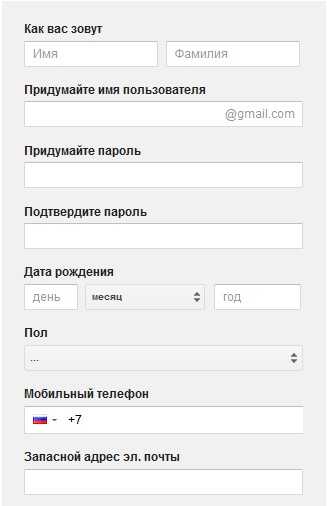
Теперь остается указать в соответствующем поле данные, показанные на рисунке. В случае, если вы не может разобрать приведенные на картинке слова, то просто нажмите на кружек справа от поля ввода, чтобы сменить рисунок.

Теперь нужно указать свою страну и согласится с условиями пользования поставив галочку в пункте «Я принимаю условиям и соглашаюсь с политикой конфиденциальности Google». Нажмите Далее, а затем «Перейти к сервису gmail».
На этом создание электронной почты gmail закончено. Теперь вы знаете как создать электронную почту бесплатно в сервисе gmail.
Как создать почту в сервисе яндекс почта
Говоря о том, как зарегистрировать электронную почту нельзя не упомянуть о почтовом сервисе Яндекс, который открывает доступ к другим сервисам этой компании.
Для создания яндекс почты перейдите на сайт yandex.ru. Справа в самом верху найдите форму авторизации, где нужно нажать на кнопку «Завести почту».

Далее появится форма в которой вы должны указать уникальный логин. После этого нужно указать Имя и Фамилию. Затем введите желаемый пароль. Далее нужно выбрать секретный вопрос и указать ответ. Поле «Мобильный телефон» как и в предыдущих случаях необязательно для заполнения и предназначено он для восстановления пароля в случае его утери. Теперь нужно ввести символы с картинки и нажать на кнопку «Зарегистрироваться».

После этого у вас появится электронный ящик в Яндекс почта. Теперь вы знаете, как создать почту. Никаких проблем с регистрацией в любом из приведенных выше сервисов возникнуть не должно, так как вся процедура предельно проста и сопровождается соответствующими подсказками.
Если вы хотите знать, как сделать электронную почту в каком-то другом сервисе, который мы не рассмотрели в этой статье, то ничего страшного в этом нет. Процесс регистрации почты не предполагает значительных отличий в зависимости от конкретного сервиса и действуя по аналогии приведенной выше инструкции вы без проблем сможете создать электронную почту бесплатно.
click-net.ru
Как создать электронную почту на компьютере
Здравствуйте уважаемый посетитель сайта! На сегодняшний день электронная почта является популярным средством в сети интернет с возможностью сверх быстрой пересылки писем при помощи компьютерной сети.
Обратите внимание: если вы хотите создать почтовый ящик на сервисе яндекс, то вы можете ознакомиться с инструкцией, о том, как создать почтовый ящик на яндекс. Если вы хотите создать почтовый ящик на gmail, то вы можете просмотреть урок, о том, как создать почтовый ящик на gmail. Если вы хотите создать почтовый ящик на рамблере то вы можете просмотреть урок на тему, о том как создать почтовый ящик на рамблер. Чтобы создать почтовый ящик вам нужно будет выбрать сервер электронной почты, где будет размещен ваш почтовый ящик. Предлагаю регистрироваться на сайте mail.ru. Для того чтобы зарегистрировать почтовый ящик на Mail.ru нужно выполнить следующие действие: в строке панель адреса вашего веббраузера ввести: mail.ru Затем в вашем браузере отобразится главная страница Mail.ru, теперь вам нужно нажать левую кнопку мыши по ссылки «Регистрация в почте», после чего вы перейдете на страницу регистрации почтового ящика Mail.ru.
В строчке «Имя» пишем свое имя. В строчке «Фамилия» пишем свою фамилию. В строчке «День рождения» указываем день, месяц и год рождения. В строчке «Город» можно оставить пустым. В строчке «Пол» укажите свой пол. В строчке «Почтовый ящик» вы должны придумать уникальное имя своего почтового ящика, после чего записываем имя почтового ящика в строчке «почтовый ящик» (имя пишем английскими буквами). После того как вы напишите имя почтового ящика, справа появиться надпись «Зеленая галочка» или «Ящик с таким именем существует», если появится надпись «Зеленая галочка», то вы можете переходить к строчке «пароль», а если будет надпись «Ящик с таким именем существует», то тогда нужно придумать другое имя почтового ящика. Имя ящика обязательно напишите на листочки. Затем в строчке «Пароль» придумайте свой пароль, чем трудней, тем лучше. Когда вы придумаете и укажите свой пароль, то справа появится комментарий: «уровень сложности слабый», «уровень сложности средний», «уровень сложности сильный». Чтобы пароль был сильный, вам нужно придумать пароль, который будет состоять из прописных, заглавных английских букв, а также цифр и символов. Пароль обязательно запишите на листочке. В строчке «Повторите пароль» вам нужно будет написать повторно пароль, который указывали в строчке «пароль». Далее переходим к заключительному этапу регистрации почты на mail.ru. В заключительном этапе регистрации вам нужно нажать по ссылке «У меня нет мобильного телефона». И так переходим по ссылке «У меня нет мобильного телефона».
После чего откроется дополнительное поле - «Дополнительный e-mail» Строчку «дополнительный e-mail» оставьте пустой, и нажмите кнопку «Зарегистрироваться».
После того как вы нажмете кнопку зарегистрироваться, откроется маленькое окошко с проверочным кодом, который вам нужно ввести и нажать кнопку «Готово».
Когда вы введете код с картинки и нажмете на кнопку «Готово», ваш почтовый ящик на майл ру будет создан, а также в вашем почтовом ящике откроется окошко в котором вам предложат произвести дополнительные настройки почтового ящика, делать мы этого не будем и нажмем на кнопку «Закрыть» Когда вы нажмете на кнопку «Закрыть», вы сможете пользоваться своим почтовым ящиком mail.ru.
На этом у меня все, всем пока, удачи! До новых встреч на сайте computerhom.ru.
Другие инструкции
Понравилось – ставим лайк, делимся с друзьями, подписываемся на сайт.
Твитнуть
Поделиться
Плюсануть
Поделиться
Отправить
Класснуть
Линкануть
Вотсапнуть
Запинить
Также, вы можете посмотреть другие инструкции, связанные с данной темой:
Если у вас остались вопросы - пожелания, или вы что – то не поняли, вы можете оставить свой комментарий, мы всегда ответим и поможем. Всем нашим подписчикам на сайт – бесплатная компьютерная помощь, посредством удаленного подключения к компьютеру.
www.computerhom.ru
Как зарегистрировать электронную почту быстро и бесплатно. » Женский Мир

1:515
Электронная почта позволяет обмениваться письмами и файлами между пользователями Интернета. Принцип ее работы похож на обычную почту. Вначале Вам требуется зарегистрировать адрес электронной почты на любом почтовом сервисе, среди которых много бесплатных. Затем Вы сможете отправлять письма и получать сообщения на свой адрес.
1:11241:1134
Адрес электронной почты выглядит следующим образом:
1:1238Имя_пользователя@адрес_почтового_сервиса.доменная_зона
1:1344Например, моя электронная почта выглядит так: antropov@newmail.ru Она открыта на бесплатном почтовом сервисе Newmail.ru.
1:15471:9
Регистрация электронной почты
1:73Чтобы зарегистрировать электронную почту, необходимо зайти на любой сервис электронной почты и заполнить короткую форму. Обычно в ней требуется указать имя и фамилию, желаемое имя пользователя, пароль от почтового ящика, день рождения, ответ на секретный вопрос. Последняя информация потребуется, если Вы забудете пароль и попробуете его восстановить.
1:7241:734
Популярные сервисы для регистрации бесплатной электронной почты:
1:863Рассмотрим процесс регистрации электронной почты более детально на примере сервиса Mail.ru
1:10301:1040

2:9

- Заходим на сайт Mail.ru и слева, рядом с формой для ввода логина и пароля, находим ссылку «Заведите почту».
- Перед Вами откроется форма регистрации нового почтового ящика. Примерный ее вид находится ниже. Мы заполнили все поля, чтобы было понятнее. Обратите внимание, что при вводе пароля символы отображаются в виде звездочек – это сделано специально, чтобы посторонние не могли подсмотреть вводимый Вами пароль.
- После заполнения всех полей щелкайте на кнопку «Зарегистрироваться» и ящик будет создан.
- В нашем примере пользователь получит почтовый ящик с адресом sergey_ivanov_pochta@mail.ru
- Обязательно запомните, а лучше запишите адрес Вашей электронной почты и пароль от нее. Храните эти данные в надежном месте, защищенном от посторонних.
Советы по выбору надежного пароля для электронной почты
3:2006Очень часто люди используют в качестве пароля простые комбинации, например, 12345 или qwerty. Такие пароли легко подбираются взломщиками, из-за чего Ваш почтовый ящик могут взломать.
3:326Чтобы надежнее защитить личную электронную почту, используйте в качестве пароля сложные комбинации цифр, заглавных и прописных букв длиной 8-10 знаков. Пример хорошего пароля: 3zyoBsg11P.
3:662Для генерации пароля можно использовать специалььные бесплатные сервисы, например: Pasw.ru. Он позволяет создать очень сложные комбинации, которые трудно подобрать.
3:964Правила безопасности при использовании электронной почты
3:10753:1085
Приемы и методы, которые затруднят подбор пароля от электронной почты.
3:1222Помимо сложного пароля, рекомендую соблюдать следующие правила безопасности при использовании электронной почты:
3:1437- Не открывайте почтовый ящик с посторонних компьютеров, которые могут быть заражены вирусами. Например, в интернет-кафе.
- Не открывайте подозрительные письма и СПАМ. Лучше сразу их удалить.
- Никогда не открывайте вложения в подозрительных сообщениях, даже если они обещают, что во вложении находится интересная информация. Там может быть вирус. Заразиться можно даже через безобидные, на первый взгляд, текстовые файлы.
- Не храните в почтовом ящике письма с паролями и конфиденциальной информацией. Пароли лучше переносить в надежное место, а в почтовом ящике подобные письма удалять. Так же поступать с конфиденциальной информацией.
Автор: Сергей Антропов
3:2656jenskiymir.com
Как создать электронную почту Яндекс

Наличие электронной почты значительно расширяет возможности для работы и общения. Среди всех прочих почтовых сервисов немалую популярность имеет Яндекс.Почта. В отличии от остальных, она достаточно удобна и создана российской компанией, благодаря чему проблем с пониманием языка нет, как это бывает во многих иностранных сервисах. К тому же, завести аккаунт можно совершенно бесплатно.
Регистрация на Яндекс.Почте
Чтобы завести собственный ящик для приема и отправки писем на сервисе Яндекса, достаточно выполнить следующее:
- Откройте официальный сайт
- Выберите кнопку «Регистрация»
- В открывшемся окне следует ввести необходимую информацию для того, чтобы зарегистрироваться. Первыми данными станут «Имя» и «Фамилия» нового пользователя. Желательно указывать настоящие сведения, чтобы облегчить дальнейшую работу.
- Затем следует выбрать логин, который будет нужен для авторизации и возможности отправлять письма на эту почту. Если не получается самостоятельно придумать подходящий логин, то будет предложен список из 10 вариантов, которые в настоящий момент свободны.
- Для того, чтобы войти в свою почту, требуется пароль. Желательно чтобы его длина была не меньше 8 символов и включала цифры и буквы разных регистров, также допустимы специальные символы. Чем сложнее пароль, тем тяжелее будет получить доступ к вашему аккаунту посторонним. Придумав пароль, пропишите его еще раз в окошке, расположенном ниже, точно так же, как и в первый раз. Это уменьшит риск ошибки.
- В конце потребуется указать телефонный номер, на который будет отправлен пароль, или же выберите пункт «У меня нет телефона». В первом варианте после ввода телефона нажмите «Получить код» и введите код из сообщения.
- При отсутствии возможности ввода телефонного номера допускается вариант со вводом «Контрольного вопроса», который можно сочинить самому. Затем запишите в окошко ниже текст капчи.
- Прочтите пользовательское соглашение, а после поставьте галочку напротив этого пункта и нажмите«Зарегистрироваться».

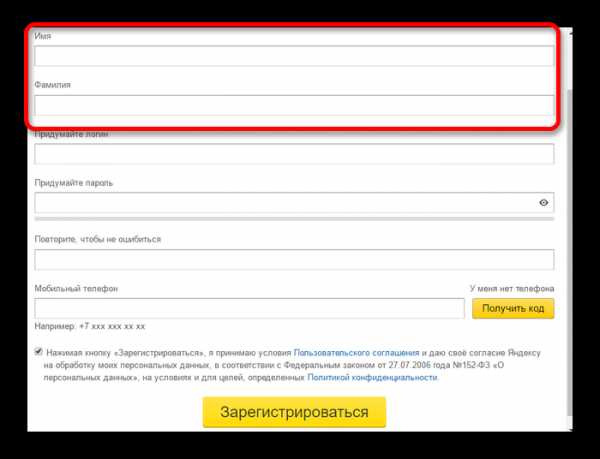

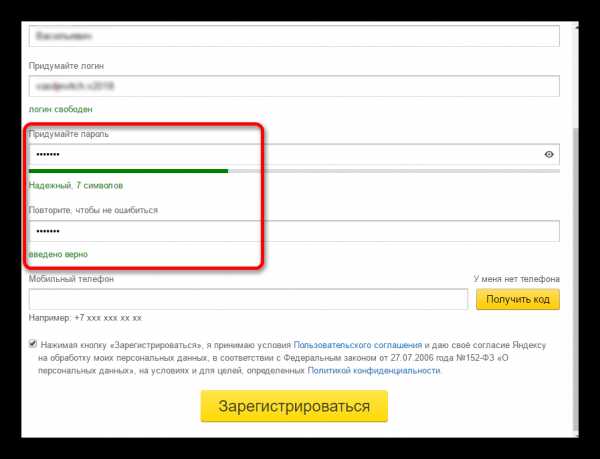


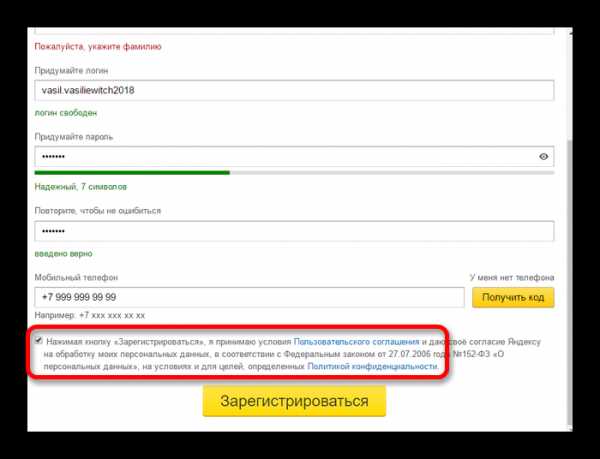
В итоге у вас появится собственный ящик на Яндекс. Почте. При первом входе в нем уже будут два сообщения с информацией, которая поможет узнать основные функции и возможности, которые дает вам аккаунт.

Создать собственный почтовый ящик достаточно просто. Однако не забудьте данные, которые были использованы при регистрации, чтобы не пришлось прибегать к восстановлению аккаунта.
Мы рады, что смогли помочь Вам в решении проблемы. Задайте свой вопрос в комментариях, подробно расписав суть проблемы. Наши специалисты постараются ответить максимально быстро.Помогла ли вам эта статья?
Да Нетlumpics.ru
- Умная резкость в фотошопе на английском
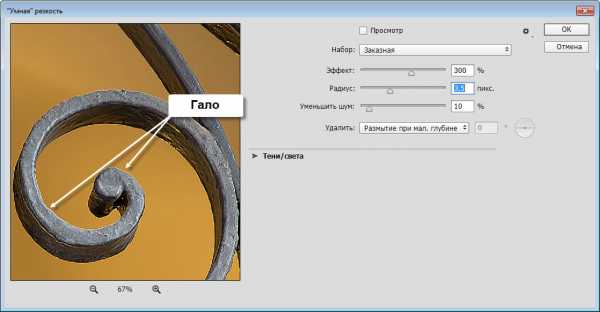
- Биос как работает

- Как запустить стресс тест aida64

- Почему не очищается диск с

- Программа шпион бесплатно для компьютера
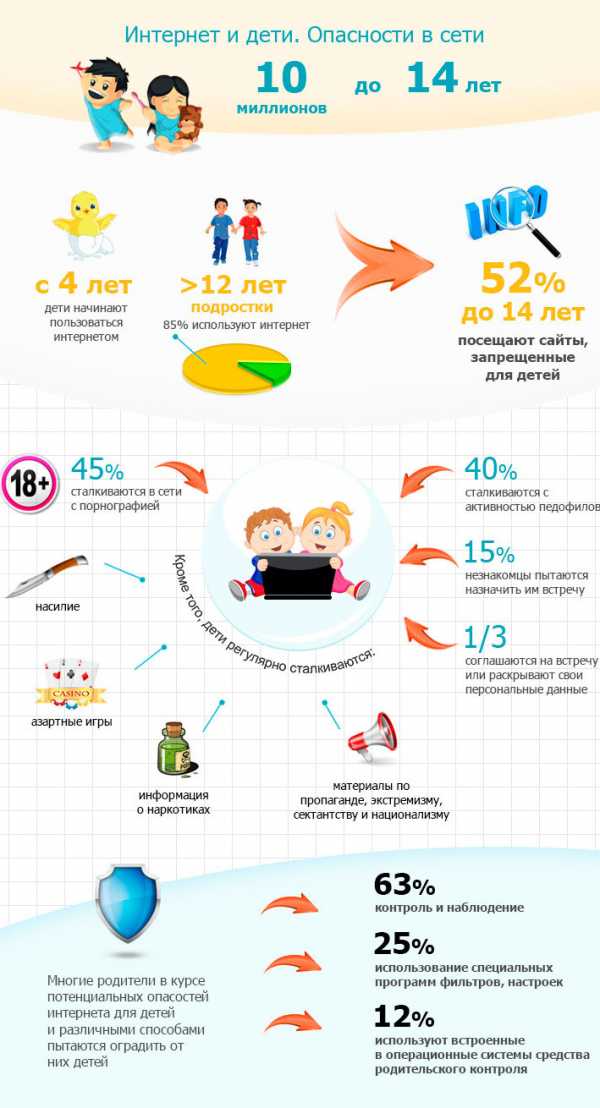
- Conduit что это
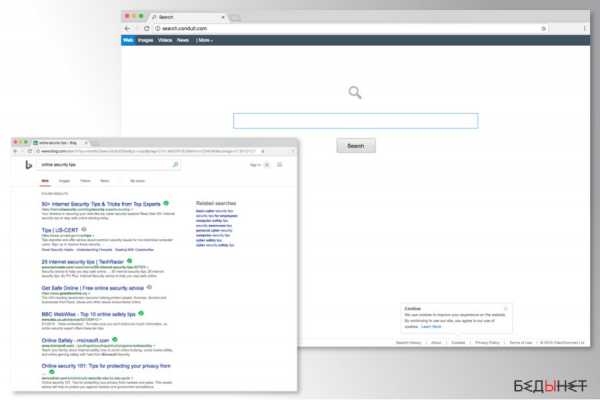
- Хост процесс для служб windows что это и как отключить

- Устройства pci

- Ярлык на рабочем столе не открывается

- Шумит комп но не включается

- Почему не открываются скачанные программы на компьютере

